Benachrichtigungen auf einem iPhone kann etwas verwirrend sein, besonders wenn Sie von einem kommen Android mobil, wo diese Elemente auf ganz andere Weise verwaltet werden. In diesem Artikel helfen wir Ihnen jedoch, mehr über das zu erfahren iOS Benachrichtigungs- und Benachrichtigungssystem, damit Sie es nach Ihren Wünschen konfigurieren können und keine Nachrichten, Nachrichten oder andere wichtige Ankündigungen verpassen, die Ihr Gerät erreichen.
Dies ist der gleiche Vorgang auf iPhone und iPad
Von allem, was wir in Bezug auf Benachrichtigungen erklären werden, funktioniert es sowohl für iOS als auch für iPadOS. Obwohl diese Betriebssysteme in vielen Aspekten unterschiedlich sind, gehen sie von derselben Basis aus, und in diesem Sinne ist die Art und Weise, wie die Warnungen und Benachrichtigungen konfiguriert werden, genau dieselbe.

Wo werden Benachrichtigungen angezeigt?
Entweder auf einem iPhone oder iPadEs gibt einen Benachrichtigungsbildschirm, der angezeigt wird, indem Sie Ihren Finger mit einem Vorhangeffekt vom oberen Bildschirmrand nach unten schieben. In der Vergangenheit war dieses Fenster typisch für Benachrichtigungen, aber in den neuesten Softwareversionen ist es dasselbe wie der Sperrbildschirm, daher hat es denselben Hintergrund und Uhrzeit und Datum werden ebenfalls angezeigt.
IOS- und iPadOS-Benachrichtigungsfeld
Das Benachrichtigungsfeld gruppiert Anwendungen automatisch nach Alter und nach Anwendungen. Sie können auch nach ihrer Herkunftsperson gruppiert werden. Wenn Sie beispielsweise mehrere Nachrichten aus verschiedenen Messaging-Chats erhalten haben, werden die Kontakte, die sie gesendet haben, separat angezeigt, die jeweiligen Nachrichten jedoch gruppiert. Wenn Sie auf eine dieser Optionen klicken, werden Sie feststellen, dass sie nicht gruppiert sind, und Sie können alle Benachrichtigungen anzeigen.
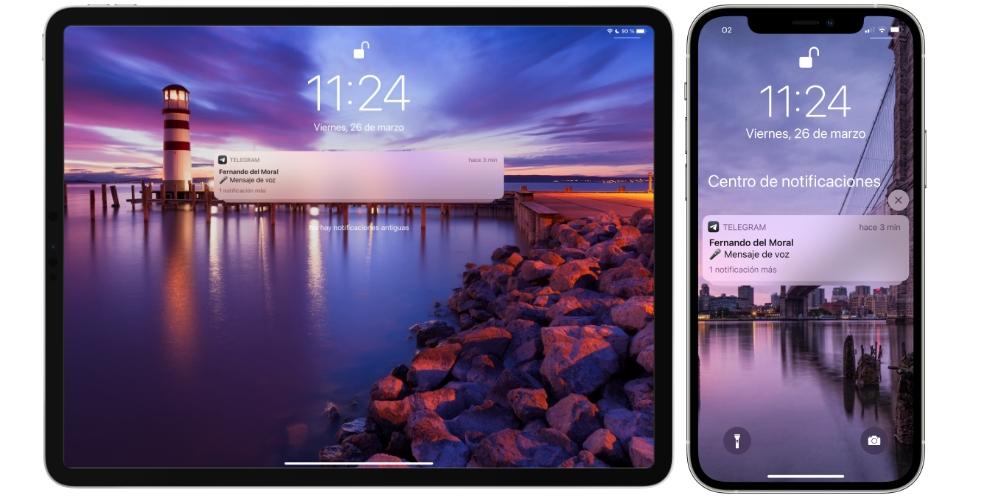
Interaktion mit Benachrichtigungen
Es gibt verschiedene Möglichkeiten, mit einer Benachrichtigung aus dem oben genannten Bereich zu interagieren, wobei für jeden die folgenden Möglichkeiten zur Verfügung stehen:
- Siehe die Benachrichtigung: Wenn Sie die Anwendung öffnen möchten, von der Sie die Benachrichtigung erhalten haben, können Sie direkt auf die Benachrichtigung klicken, um sie zu öffnen. Sie können sie jedoch auch nach rechts schieben.
- Löschen Sie die Benachrichtigung: Um es vollständig verschwinden zu lassen, müssen Sie nur die Benachrichtigung vollständig nach links wischen oder, falls dies nicht der Fall ist, nur ein wenig wischen und auf die Option „Löschen“ klicken.
- Benachrichtigung verwalten: Wenn Sie auf die drei Punkte klicken, die oben in der Benachrichtigung angezeigt werden, werden verschiedene Verwaltungsoptionen angezeigt.
- Benachrichtigen Sie diskret (damit Benachrichtigungen nicht so aufdringlich sind)
- Deaktivieren (deaktivieren Sie die Möglichkeit, dass diese App Ihnen Benachrichtigungen sendet)
- Einstellungen (direkter Zugriff auf die Benachrichtigungseinstellungen der App)
- Auf eine Nachricht antworten: Diese Funktion ist exklusiv für Messaging-Apps wie WhatsApp, Telegramm, Slack oder Appleeigene Nachrichten. Wenn Sie bei der Benachrichtigung einige Sekunden lang den Finger gedrückt halten, wird auf der Tastatur eine schnelle Antwort angezeigt.
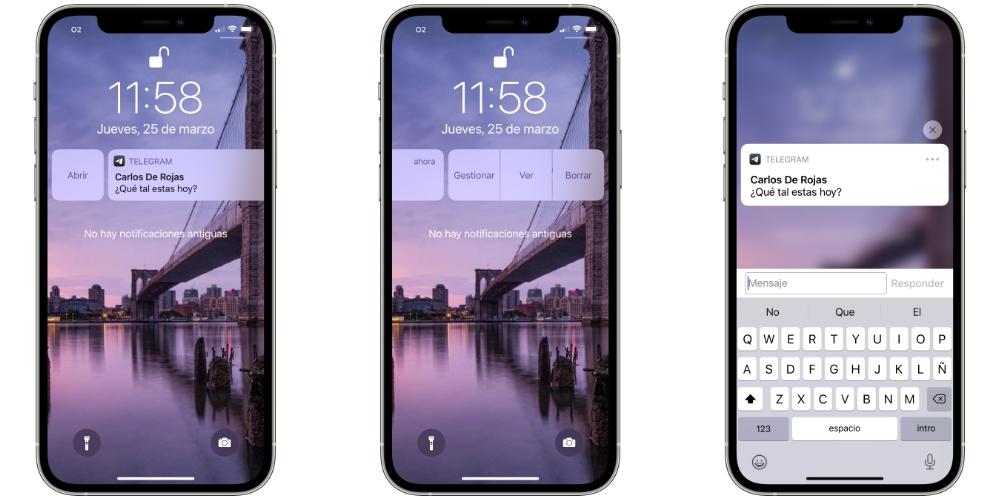
Bestehende Benachrichtigungsstile
Unter Einstellungen finden Sie alle Anwendungen unten. Wenn Sie darauf klicken, können Sie auf deren Einstellungen zugreifen, unter denen sich auch der Benachrichtigungsteil befindet. Sie können auch über Einstellungen> Benachrichtigungen auf diese zugreifen und die betreffende App auswählen.
Mit jeder App können Sie Benachrichtigungen verschiedener Typen erhalten, sofern für sie die Berechtigung zum Senden dieser Benachrichtigungen aktiviert ist:
- Benachrichtigungen auf dem gesperrten Bildschirm: Wenn diese Funktion aktiviert ist, werden möglicherweise Benachrichtigungen angezeigt, wenn das iPhone oder iPad gesperrt ist. Wenn es deaktiviert ist, werden sie möglicherweise weiterhin angezeigt, jedoch immer, nachdem das Gerät mit dem Code oder der Touch ID / Face ID entsperrt wurde.
- Benachrichtigungen im Benachrichtigungscenter: Hinzufügen oder Deaktivieren der Möglichkeit, die Benachrichtigung in dem oben genannten Bereich anzuzeigen, in dem die Benachrichtigungen gruppiert sind.
- Streifen: Wenn eine Benachrichtigung eingeht, während Sie Ihr iPhone oder iPad verwenden, wird oben auf dem Bildschirm eine sogenannte Push-Benachrichtigung angezeigt. Sie können wählen, ob es nur einige Sekunden lang angezeigt werden soll oder dauerhaft bleiben soll, bis mit ihm interagiert wird.
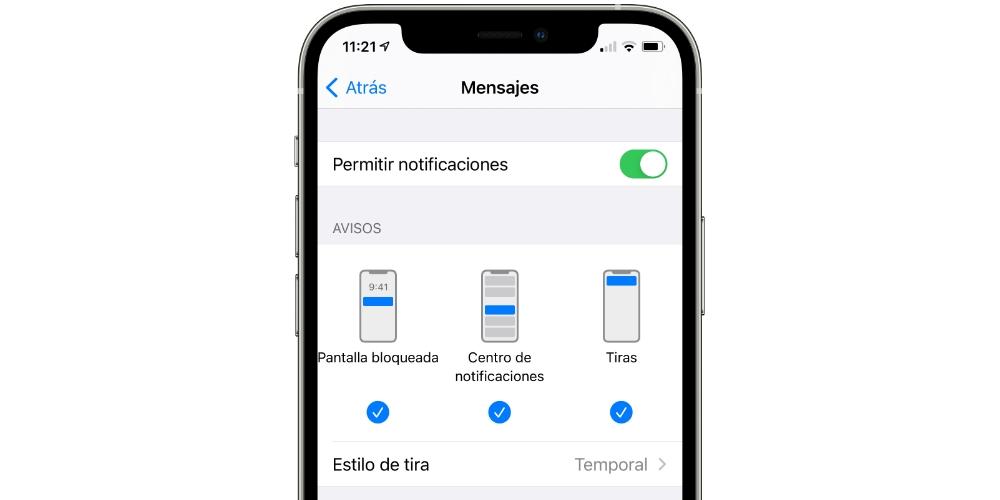
Benachrichtigungstöne und Sprechblasen
In demselben Einstellungsfeld, das im vorherigen Abschnitt erwähnt wurde, gibt es auch die Optionen, mit denen Sie auswählen können, ob die Benachrichtigungen angezeigt werden sollen klingen und wenn du a willst Ballon zu wird jedes Mal auf dem App-Symbol angezeigt, wenn eine Benachrichtigung registriert wird. Letzteres ist rot und hat eine Nummer in der Mitte, die abhängig von der Anzahl der Benachrichtigungen der App variiert, die Sie noch nicht überprüft haben.
Gruppierungs- und Sperrbildschirmbenachrichtigungen
Im letzten Teil der Einstellungen, die wir kommentiert haben, können Sie die Einstellungen vornehmen Art der Gruppierung dass die Benachrichtigungen dieser App enthalten sein können, in der Lage sind, diese Funktionalität vollständig zu verwerfen oder sie automatisch oder nach App-Typ zu bestellen.
Bezüglich Ausblenden von Inhalten vor Benachrichtigungen auf dem gesperrten Bildschirm, Es gibt auch einen Abschnitt, obwohl Sie dafür die Benachrichtigungen auf dem gesperrten Bildschirm aktivieren müssen. Die unten angezeigten Optionen werden verwendet, um die Benachrichtigungsnachricht anzuzeigen oder nicht.
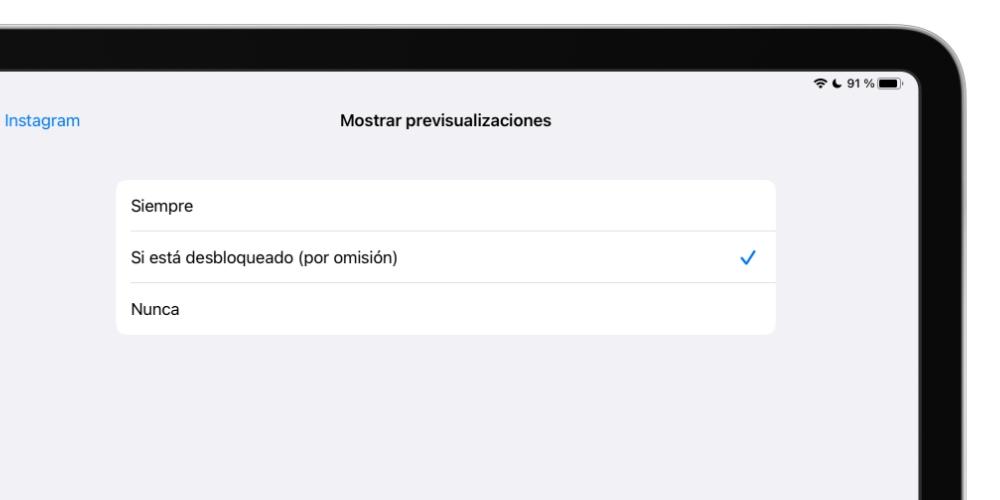
- Immer: Zeigen Sie immer den Inhalt von Benachrichtigungen an.
- Wenn es entsperrt ist: Wenn Sie beispielsweise eine Nachricht erhalten, können Sie den Kontakt sehen, der sie an Sie gesendet hat, aber nicht, was er Ihnen sagt, bis Sie das Gerät entsperren.
- nie: Der Inhalt der Benachrichtigung wird erst angezeigt, wenn Sie sie eingeben.
Kann Siri die Benachrichtigungen lesen?
Ein einfaches "Hey Siri, lies mir die Benachrichtigungen vor" mit dem entsperrten iPhone oder iPad hilft dem Assistenten, Sie bei ausstehenden Benachrichtigungen zu lesen. Wenn Sie weiter gehen möchten und der Assistent die Benachrichtigungen so erzählt, wie sie eintreffen, wenn Sie die haben AirPods Ein, müssen Sie die Option "Nachrichten mit Siri ankündigen" unter "Einstellungen"> "Benachrichtigungen" aktivieren. Es muss gesagt werden, dass dies nur mit AirPods 2 oder höher gültig ist, wobei auch 'Pro' und 'Max' gültig sind. Beats-Kopfhörer erfüllen diese Funktion ebenfalls.
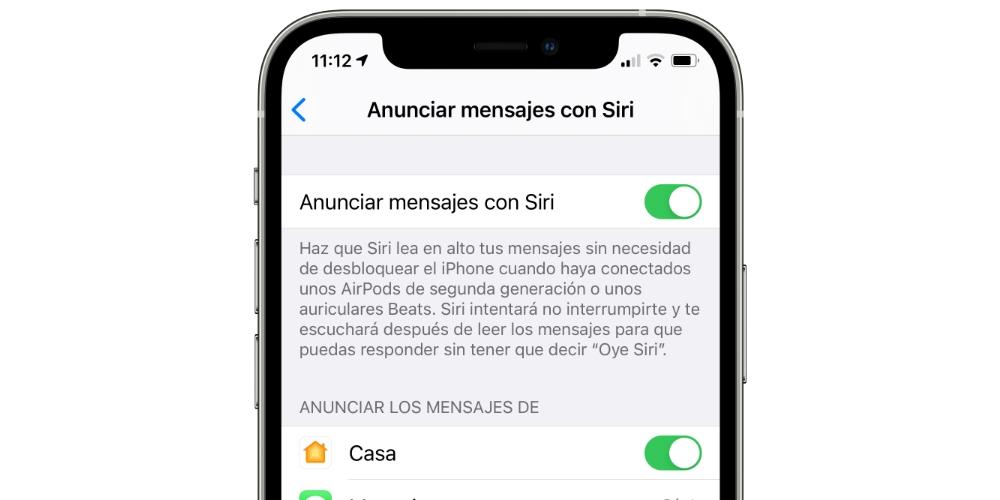
Aktivieren oder deaktivieren Sie den Sound von Benachrichtigungen
Neben den visuellen Benachrichtigungen selbst ist der Ton, der ausgegeben wird, ein wichtiges Element, um zu wissen, wann eine Benachrichtigung eintrifft. Dazu müssen Sie nicht nur sicherstellen, dass der Sound in den entsprechenden Benachrichtigungseinstellungen der Apps aktiviert ist, sondern auch sicherstellen, dass auf dem iPhone oder iPad der Sound aktiv ist. Sie können zu Einstellungen> Geräusche und Vibrationen gehen, um dies zu überprüfen und um sicherzustellen, dass der Stummschalter nicht aktiviert ist (beim iPhone befindet er sich oben links).
Wählen Sie für jede Benachrichtigung Ihre eigenen Sounds
Im oben genannten Bereich Einstellungen> Sounds und Vibrationen können Sie konfigurieren, wie die Sounds der Benachrichtigungen auf einer allgemeinen Ebene sein sollen. Wenn Sie jedoch möchten, dass eine oder mehrere bestimmte Apps einen anderen Alarmton haben, können Sie ihn ändern, wann immer sie dies zulassen . Leider ist es überhaupt nicht möglich, es zu ändern, aber einige wie WhatsApp oder Telegram haben eine Reihe von Einstellungen in den Apps selbst, mit denen Sie diesen Sound ändern können.
So beenden Sie den Empfang von Benachrichtigungen vorübergehend
Unabhängig davon, ob Sie Ablenkungen vermeiden möchten, wenn Sie beschäftigt sind oder die Verbindung zu allem trennen möchten, besteht die Möglichkeit, alle Benachrichtigungen vorübergehend auszuschalten. Dafür gibt es die Nicht stören Hiermit können Sie die akustischen Warnungen vorübergehend deaktivieren. Es gibt eine schnelle Verknüpfung durch Drücken des Mond-Symbols in der Zentrale. Wenn Sie es jedoch vollständiger konfigurieren möchten, müssen Sie zu Einstellungen> Nicht stören gehen.
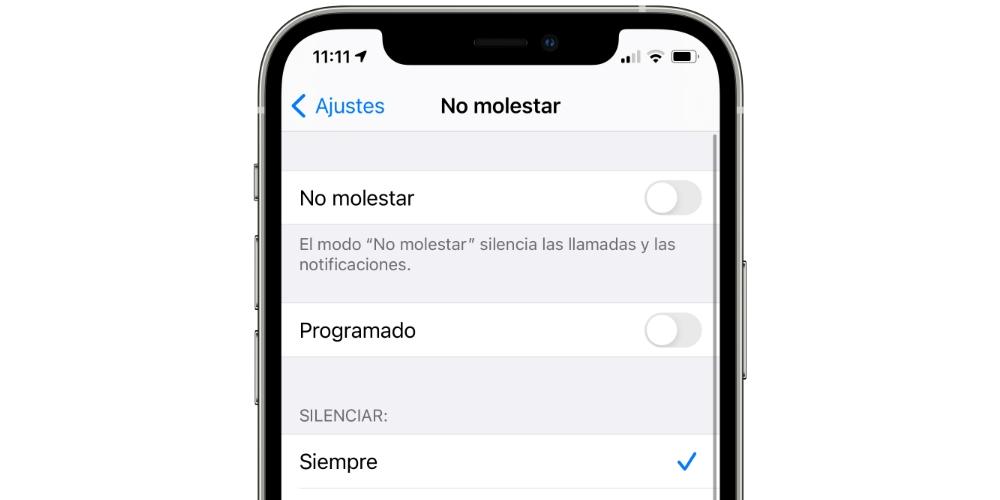
Sobald Sie sich in diesem Bereich befinden, können Sie diesen Modus nicht nur aktivieren oder deaktivieren, sondern auch andere Einstellungen auswählen, z. B. das Programmieren in einem bestimmten Zeitfenster, um das iPhone / iPad immer stummzuschalten oder nur, wenn es gesperrt ist Telefonanrufe, wenn Sie empfangen möchten, usw.
Internetverbindung ist unerlässlich
Sie sollten wissen, dass die meisten Benachrichtigungen, die Sie erhalten, von Diensten mit Internetverbindung stammen. Egal, ob es sich um Instant Messaging-Apps, soziale Netzwerke oder Werbebotschaften für einige Apps handelt. Wenn Sie keine Benachrichtigungen erhalten oder feststellen, dass das Eintreffen länger dauert, kann dies daran liegen, dass eine schlechte Verbindung besteht oder keine direkte Verbindung besteht. Daher sollte es immer ein Punkt sein, den Sie überprüfen sollten, bevor Sie Probleme mit Benachrichtigungen haben.
Etwas Wichtiges zu wissen, wenn Sie eine Apple Watch haben
Wenn Sie der Eigentümer eines Apple Watch Wenn Sie Benachrichtigungen konfiguriert haben, müssen Sie berücksichtigen, dass Sie Benachrichtigungen, die Sie auf der Uhr erhalten, später auf dem iPhone nicht mehr sehen können. Je nachdem, was Sie konfiguriert haben, werden sie möglicherweise angezeigt. Der akustische Alarm wird jedoch nur auf der Uhr ausgegeben, ohne dass das iPhone ihn Ihnen mitteilt.
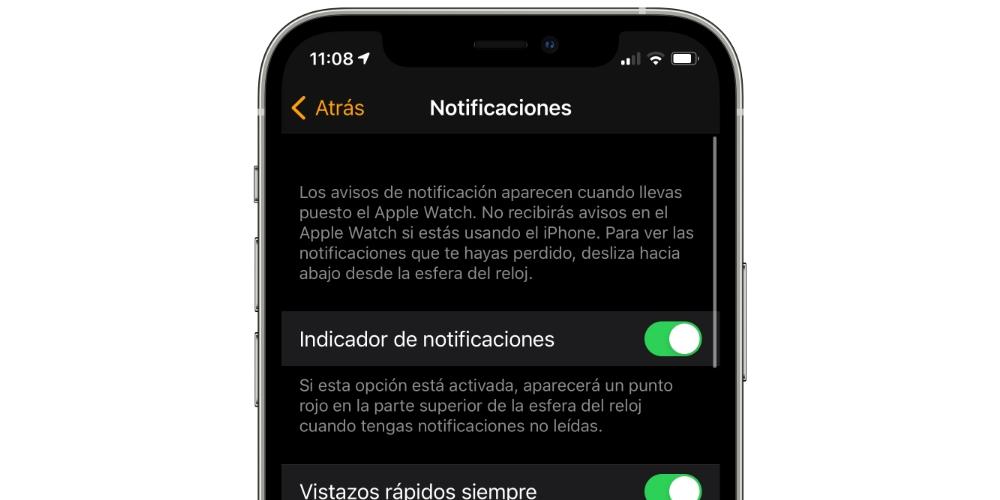
Wenn Sie die Watch-Anwendung auf dem iPhone öffnen, wechseln Sie zur Registerkarte Meine Uhr und dann zu Benachrichtigungen. Dort finden Sie die Konfigurationsoptionen. Es gibt bestimmte Benachrichtigungen, die Sie auf beiden Geräten erhalten können, wobei jedoch immer die Kommentare berücksichtigt werden, dass sie bei der Lautstärke das iPhone nicht erreichen, wenn es blockiert ist. Sie sollten auch bedenken, dass, wenn Sie den Modus „Nicht stören“ auf einem der beiden Geräte aktivieren, dieser möglicherweise auf dem anderen Gerät dupliziert wird. Um diese Einstellung zu ändern, müssen Sie zur App „Beobachten“, zur Registerkarte „Meine Uhr“ und dann zurückkehren zu Allgemein> Nicht stören.